
من وقت لآخر، تنشأ حالات عند واحد أو تحتاج إلى إزالتها من الكمبيوتر بعض البرامج أسباب أخرى. متصفحات الويب ليست استثناء لهذه القاعدة. ولكن ليس كل مستخدمي الكمبيوتر يعرفون كيفية إلغاء مثل هذه البرامج بشكل صحيح. في هذه المقالة سوف تصف بالتفصيل طرق من شأنها أن تسمح لك تماما إلغاء UC متصفح.
UC خيارات إزالة متصفح
أسباب إلغاء تثبيت متصفح ويب يمكن أن تكون مختلفة تماما: بدءا من إعادة تثبيت عاديا وتنتهي مع الانتقال إلى برنامج آخر. في جميع الحالات، من الضروري يست مجرد حذف مجلد التطبيق، ولكن أيضا إلى تماما تنظيف الكمبيوتر من الملفات المتبقية. دعونا النظر في التفاصيل كل الطرق التي تسمح بذلك.الأسلوب 1: الخاص PC برامج التنظيف
على شبكة الإنترنت هناك العديد من التطبيقات التي تتخصص في تنظيف النظام المعقد. هذا لا يشمل فقط إلغاء تثبيت البرنامج، ولكن أيضا تنظيف الجدران الخفية للقرص، إدخالات التسجيل الحذف وغيرها من المهام المفيدة. يمكنك اللجوء إلى برنامج من هذا القبيل إذا كنت بحاجة إلى إزالة متصفح UC. واحدة من أكثر الحلول شعبية من هذا النوع هو ريفو إلغاء التثبيت.
فمن له أن سنلجأ في هذه الحالة. هذا ما تحتاج إلى القيام به:
- تشغيل ريفو إلغاء التثبيت مثبتة مسبقا على جهاز الكمبيوتر الخاص بك.
- في قائمة المتصفح UC تثبيتها بواسطة تبحث عنه، وبعد ذلك نضغط على زر "حذف" في الجزء العلوي من النافذة.
- بعد بضع ثوان، وسوف تظهر نافذة ريفو إلغاء التثبيت على الشاشة. أنه سيتم عرض العمليات التي يقوم بها التطبيق. لا إغلاقه، وسنعود إليه.
- التالي، وعلى رأس هذه النافذة، وسوف تظهر آخر. تحتاج إلى الضغط على زر "إلغاء". سابقا، إذا إعدادات مخصصة اللازمة، الحذف.
- ومثل هذه الإجراءات تسمح لك لبدء عملية إلغاء التثبيت. أنت فقط تحتاج إلى الانتظار لذلك.
- بعد بعض الوقت، وسوف تظهر نافذة مع الامتنان إلى المتصفح على الشاشة. إغلاقه عن طريق النقر على زر "FINISH" في المنطقة السفلى.
- بعد ذلك، تحتاج إلى العودة إلى الإطار مع العمليات التي ريفو إلغاء التثبيت أنتجت. الآن في الجزء السفلي سيكون على زر نشط "مسح". انقر عليه.
- ويهدف هذا المسح إلى التعرف على الملفات متصفح المتبقية في النظام والتسجيل. بعد مرور بعض الوقت بعد النقر على الزر، سترى النافذة التالية.
- في ذلك سترى الإدخالات المتبقية في التسجيل التي يمكنك حذف. للقيام بذلك، ونحن انقر فوق الزر "تحديد الكل"، ثم انقر فوق "حذف".
- سوف تظهر نافذة الذي تريد لتأكيد الحذف من الكائنات المحددة. انقر على زر "نعم".
- عندما يتم حذف السجلات، ستظهر النافذة التالية التي تظهر على الشاشة. فإنه سيتم عرض قائمة الملفات غادر بعد إزالة UC متصفح. كما هو الحال مع إدخالات التسجيل، تحتاج إلى تحديد كافة الملفات وانقر على زر حذف.
- سوف تظهر نافذة تتطلب تأكيد العملية مرة أخرى. كما كان من قبل، انقر على زر "نعم".
- سيتم حذف كافة الملفات المتبقية، وسيتم إغلاق نافذة التطبيق الحالي تلقائيا.
- ونتيجة لذلك، سيتم إلغاء تثبيت المتصفح الخاص بك، ويتم مسح للنظام من كل آثار وجودها. يمكنك إعادة تشغيل الكمبيوتر فقط أو الكمبيوتر المحمول.

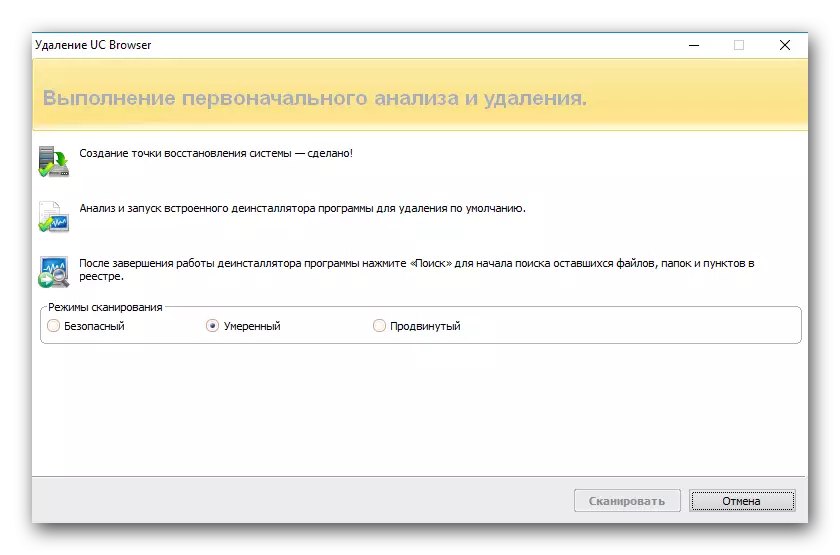


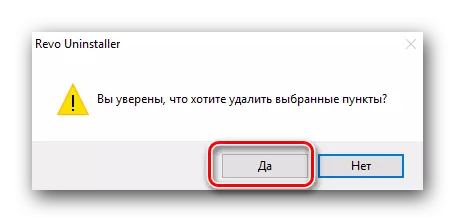

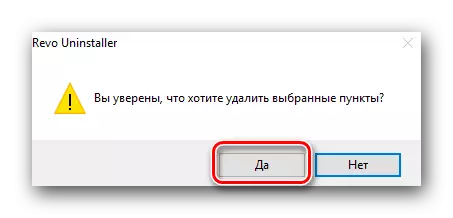
يمكنك التعرف على كل نظائرها من برنامج ريفو إلغاء التثبيت في مقالنا منفصلة. كل واحد منهم قادر تماما من استبدال التطبيق المحدد في هذا الأسلوب. لذلك، يمكنك استخدام أي تماما منهم لإلغاء تثبيت UC متصفح.
اقرأ المزيد: 6 حلول أفضل للإزالة الكاملة للبرامج
الطريقة 2: المدمج في إلغاء وظيفة
وهذه الطريقة سوف يسمح لك لإزالة متصفح UC من جهاز كمبيوتر دون اللجوء إلى طرف ثالث البرمجيات. للقيام بذلك، عليك أن تبدأ ببساطة المدمج في ميزة لإلغاء تثبيت التطبيق. هذه هي الطريقة التي سوف ننظر في الممارسة العملية.
- في البداية، يجب فتح المجلد حيث تم تثبيت متصفح UC سابقا. افتراضيا، يتم تثبيت المتصفح على الطريقة التالية:
- في المجلد المحدد تحتاج إلى العثور على الملف القابل للتنفيذ يسمى "إلغاء" وتشغيله.
- يفتح نافذة برنامج الإزالة. في ذلك سترى رسالة مع هذه المسألة، إذا كنت تريد حقا لإلغاء UC متصفح. إلى الإجراءات تأكيد، يجب النقر فوق زر "إلغاء" في نفس الإطار. من المستحسن قبل وضع علامة أمام سلسلة ملحوظ في الصورة أدناه. هذا الخيار كما أيضا محو جميع بيانات المستخدم وإعدادات.
- بعد مرور بعض الوقت، سترى نافذة النهائي UC متصفح على الشاشة. أنه سيتم عرض نتيجة العملية. لإتمام عملية، تحتاج إلى انقر على "FINISH" في إطار مماثل.
- بعد ذلك، تثبيت نافذة متصفح آخر على جهاز الكمبيوتر الخاص بك وسوف تفتح. على الصفحة التي تفتح، يمكنك ترك التعليق عن متصفح UC وتحديد سبب الإزالة. يمكنك أن تفعل ذلك في الإرادة. يمكنك تجاهله بسهولة، ومجرد إغلاق هذه الصفحة.
- سوف ترى أن جذور مجلد متصفح UC يبقى بعد الإجراءات. وسوف تكون فارغة، ولكن لراحة نفسه، ونحن نوصي إزالته. فقط اضغط على هذه الفأرة الأيمن الدليل وحدد السلسلة "حذف" في قائمة السياق.
- هنا هو عملية متصفح إلغاء تثبيت كامل. يبقى فقط لتنظيف السجل من السجلات المتبقية. حول كيفية القيام بذلك، يمكنك أن تقرأ قليلا أقل. سنتخذ قسم منفصل لهذا الإجراء، لأنه سيتعين جأت تقريبا بعد وصف كل طريقة هنا لمعظم التنظيف كفاءة.
C: ملفات \ برنامج (x86) و \ متصفح يوسي \ التطبيق - لأنظمة التشغيل X64.
C: \ متصفح يوسي \ تطبيق الملفات \ برنامج - عن OS 32 بت
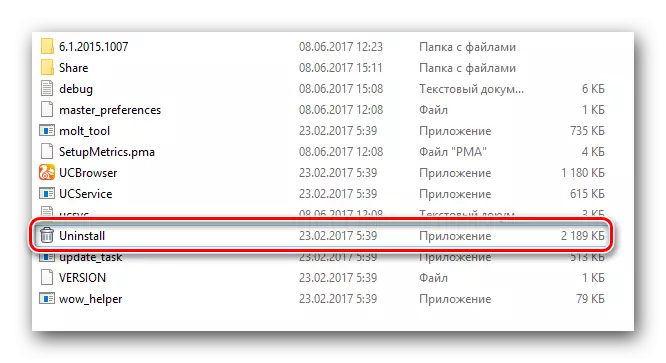

طريقة 3: إزالة Windows القياسية أداة
هذا الأسلوب هو مطابق تقريبا لالأسلوب الثاني. والفرق الوحيد هو أنك لا تحتاج للبحث عن مجلد الكمبيوتر، والتي تم مسبقا تثبيت UC متصفح. هذه هي الطريقة الطريقة التي يبدو.
- انقر على لوحة المفاتيح في الوقت نفسه "وين" ومفاتيح "R". في النافذة التي تفتح، أدخل القيمة التحكم وانقر على زر "موافق" في نفس الإطار.
- ونتيجة لذلك، يفتح نافذة لوحة التحكم. ننصحك تغيير على الفور عرض الرموز في ذلك على وضع "أيقونات الصغرى".
- بعد ذلك، تحتاج إلى العثور على قسم "البرامج ومكونات" في قائمة العناصر. بعد ذلك، نضغط على اسمه.
- قائمة البرامج المثبتة على الكمبيوتر يظهر. نحن نبحث عن UC متصفح بين له وانقر على اسمه زر الفأرة الأيمن. في قائمة السياق الذي يفتح، حدد سلسلة الوحيدة "حذف".
- ستظهر نافذة على شاشة العرض، إذا كنت تقرأ الطرق السابقة.
- ونحن لا نرى معنى لتكرار المعلومات، حيث أن جميع الإجراءات اللازمة التي وصفناها آنفا.
- في حالة من هذا الأسلوب، وجميع الملفات والمجلدات المتعلقة متصفح UC تمحى تلقائيا. ولذلك، عند الانتهاء من عملية إلغاء التثبيت، سيكون لديك فقط لتنظيف السجل. سوف نكتب عن هذا أدناه.
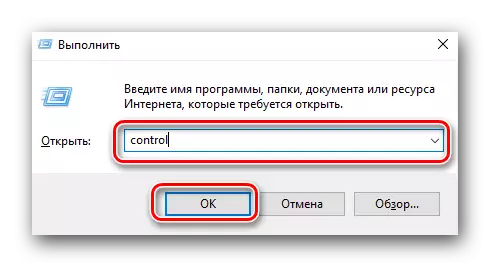


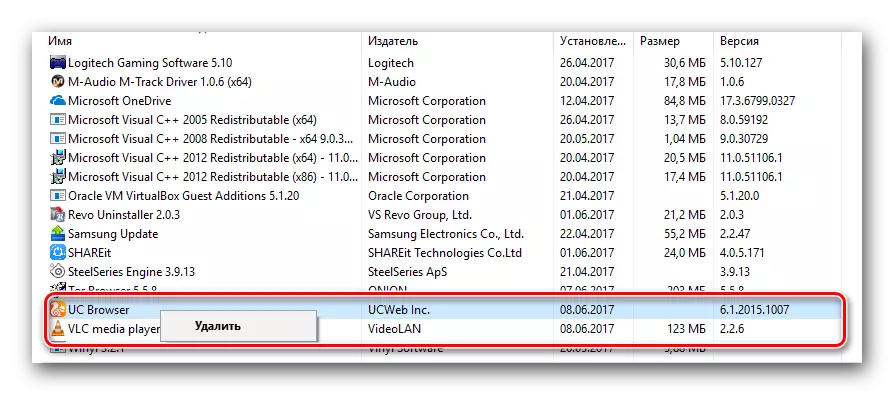
اكتمال هذه الطريقة.
طريقة تنظيف التسجيل
ونحن قد كتبت بالفعل في وقت سابق، بعد حذف برنامج من جهاز كمبيوتر (وليس فقط UC متصفح)، ما زالت سجلات مختلف التطبيقات في التسجيل. ولذلك، فمن المستحسن للتخلص من هذا النوع من النفايات. ليس من الصعب القيام بذلك.باستخدام كلنر
كلنر هو برنامج متعدد الوظائف، واحدة من وظائفها هو لتنظيف السجل. هناك العديد من نظائرها من التطبيق المحدد في الشبكة، لذلك إذا كنت لا تحب كلنر، يمكنك بسهولة استخدام الآخرين.
اقرأ المزيد: أفضل برنامج لتنظيف السجل
ونحن سوف تظهر لك عملية تنظيف السجل على سبيل المثال من البرنامج المحدد في الاسم. هذا ما تحتاج إلى القيام به:
- تشغيل cclener.
- على اليسار سترى قائمة من أقسام البرنامج. انتقل إلى علامة التبويب "التسجيل".
- بعد ذلك، يجب أن تنقر على "مشكلة البحث" الزر، والذي يقع في الجزء السفلي من الإطار الرئيسي.
- بعد مرور بعض الوقت (اعتمادا على عدد من المشاكل في التسجيل)، وقائمة من القيم تظهر أنه من الضروري لتصحيح. افتراضيا، وسيتم اختيار كل شيء. نحن لا تلمس أي شيء، ولكن فقط انقر على زر "فيكس المحدد".
- بعد ذلك، سوف تظهر نافذة التي سوف تتم مطالبتك نسخة احتياطية من الملفات. اضغط على زر التي تتناسب مع الحل الخاص بك.
- في الإطار التالي، نحن انقر فوق الزر الأوسط "فيكس ملحوظ". سيؤدي هذا إلى بدء عملية تصحيح قيم التسجيل فقط وجدت على الاطلاق.
- ونتيجة لذلك، سوف تحتاج لرؤية نفس النافذة مع نقش "ثابت". إذا حدث ذلك، ثم يتم الانتهاء من عملية تنظيف السجل.
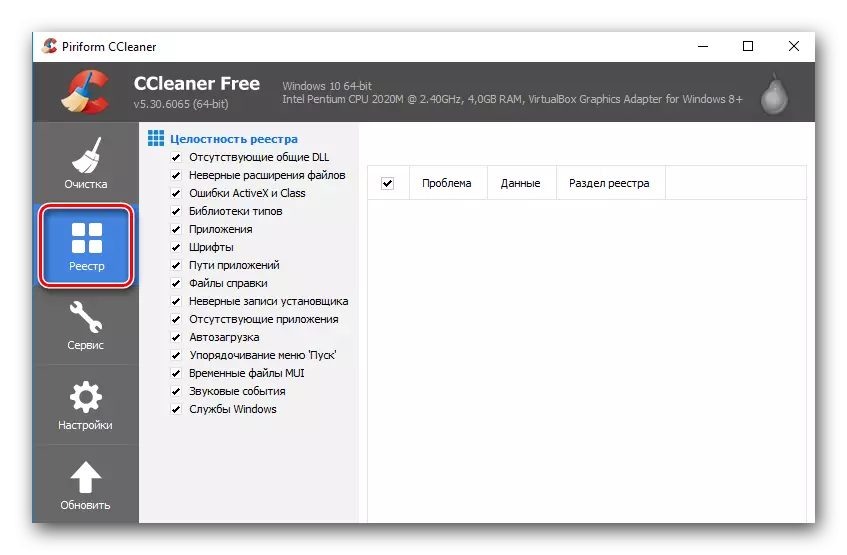


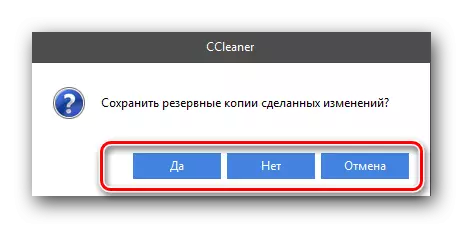
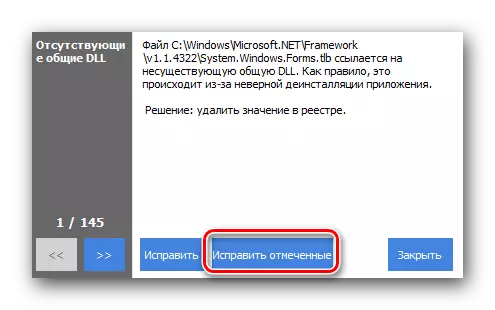
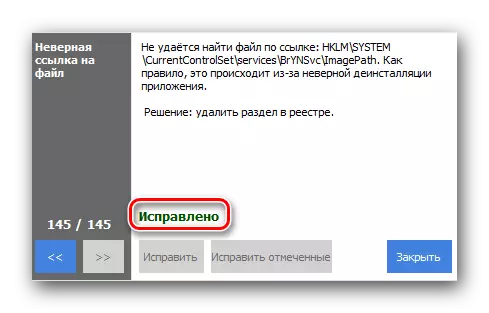
يمكنك فقط إغلاق إطار برنامج كلنر والبرنامج نفسه. بعد كل شيء، ونحن نوصي بإعادة تشغيل جهاز الكمبيوتر.
هذه المقالة تأتي إلى نهايته. نأمل أن واحدة من الطرق التي وصفناها سوف تساعدك على مسألة إزالة UC متصفح. إذا كان لديك أخطاء أو أسئلة، والكتابة في التعليقات. نعطي معظم إجابة مفصلة ومحاولة مساعدة إيجاد حل الصعوبات تشكيلها.
